Microsoft Word, sebagai pengolah kata paling populer di dunia, menawarkan berbagai fitur yang dirancang untuk mempermudah dan mempercepat proses penulisan. Salah satu fitur yang seringkali terabaikan namun sangat bermanfaat adalah AutoCorrect. Fitur ini memungkinkan Anda mengubah beberapa huruf atau kata secara otomatis saat Anda mengetik, sehingga meminimalkan kesalahan ketik, meningkatkan konsistensi, dan bahkan mempercepat penulisan. Artikel ini akan membahas secara mendalam tentang cara memanfaatkan fitur AutoCorrect di Word untuk mengubah beberapa huruf secara otomatis, serta memberikan tips dan trik untuk memaksimalkan penggunaannya.
Apa itu AutoCorrect dan Mengapa Penting?
AutoCorrect adalah fitur bawaan di Microsoft Word yang secara otomatis mendeteksi dan memperbaiki kesalahan umum saat Anda mengetik. Fitur ini bekerja dengan membandingkan kata yang Anda ketik dengan daftar kata yang telah ditentukan sebelumnya yang berisi kesalahan umum dan penggantian yang benar. Ketika sebuah kata yang salah ketik terdeteksi, Word akan secara otomatis menggantinya dengan kata yang benar.
Pentingnya AutoCorrect terletak pada kemampuannya untuk:
- Mengurangi Kesalahan Ketik: Kesalahan ketik adalah masalah umum yang dapat memperlambat proses penulisan dan mengurangi profesionalitas dokumen Anda. AutoCorrect membantu mengeliminasi kesalahan ketik umum seperti "teh" menjadi "the", "adn" menjadi "and", dan lain sebagainya.
- Meningkatkan Konsistensi: AutoCorrect dapat digunakan untuk memastikan konsistensi dalam penulisan istilah atau frasa tertentu. Misalnya, Anda dapat mengonfigurasi AutoCorrect untuk mengganti "USA" dengan "United States of America" setiap kali Anda mengetik "USA".
- Mempercepat Penulisan: Dengan mengonfigurasi AutoCorrect untuk mengganti singkatan atau kode pendek dengan frasa yang lebih panjang, Anda dapat mempercepat proses penulisan secara signifikan. Misalnya, Anda dapat mengonfigurasi AutoCorrect untuk mengganti "ttd" dengan "Terima kasih dan hormat saya".
- Memperbaiki Kesalahan Tata Bahasa Tertentu: Selain kesalahan ketik, AutoCorrect juga dapat digunakan untuk memperbaiki beberapa kesalahan tata bahasa sederhana, seperti penggunaan huruf kapital yang salah di awal kalimat.
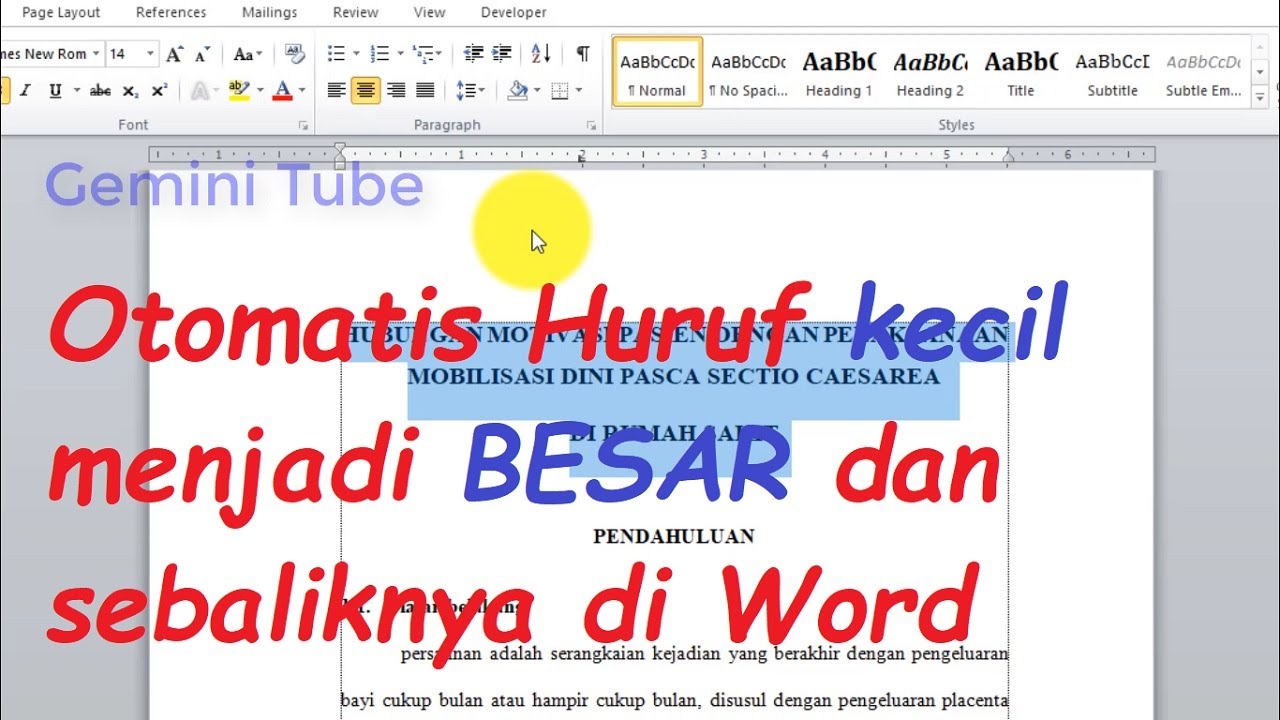
Cara Mengakses dan Mengkonfigurasi AutoCorrect di Word
Untuk mengakses dan mengkonfigurasi fitur AutoCorrect di Microsoft Word, ikuti langkah-langkah berikut:
- Buka Microsoft Word: Luncurkan aplikasi Microsoft Word di komputer Anda.
- Klik Tab "File": Di sudut kiri atas jendela Word, klik tab "File".
- Pilih "Options": Di menu "File", pilih opsi "Options" yang terletak di bagian bawah.
- Pilih "Proofing": Di jendela "Word Options", pilih opsi "Proofing" di panel kiri.
- Klik "AutoCorrect Options…": Di bagian "AutoCorrect options", klik tombol "AutoCorrect Options…".
Jendela "AutoCorrect" akan muncul, yang berisi berbagai tab untuk mengkonfigurasi fitur AutoCorrect.
Memanfaatkan Tab "AutoCorrect" untuk Mengubah Huruf Otomatis
Tab "AutoCorrect" adalah bagian utama dari jendela "AutoCorrect Options" yang memungkinkan Anda menentukan kata atau huruf apa yang akan diganti secara otomatis. Tab ini berisi daftar entri AutoCorrect yang sudah ada dan memungkinkan Anda menambahkan entri baru.
Untuk menambahkan entri AutoCorrect baru untuk mengubah huruf otomatis, ikuti langkah-langkah berikut:
- Di Kotak "Replace": Ketik kata atau huruf yang ingin Anda ganti. Misalnya, jika Anda ingin mengganti "hte" dengan "the", ketik "hte" di kotak "Replace".
- Di Kotak "With": Ketik kata atau huruf yang ingin Anda gunakan sebagai pengganti. Misalnya, jika Anda ingin mengganti "hte" dengan "the", ketik "the" di kotak "With".
- Klik "Add": Klik tombol "Add" untuk menambahkan entri baru ke daftar AutoCorrect.
- Klik "OK": Klik tombol "OK" untuk menutup jendela "AutoCorrect" dan menyimpan perubahan Anda.
Setelah Anda menambahkan entri AutoCorrect baru, Word akan secara otomatis mengganti kata atau huruf yang Anda ketik di kotak "Replace" dengan kata atau huruf yang Anda ketik di kotak "With".
Contoh Penggunaan AutoCorrect untuk Mengubah Huruf Otomatis
Berikut adalah beberapa contoh penggunaan AutoCorrect untuk mengubah huruf otomatis:
- Memperbaiki Kesalahan Ketik Umum:
- Replace: "teh" With: "the"
- Replace: "adn" With: "and"
- Replace: "form" With: "from"
- Replace: "wierd" With: "weird"
- Replace: "recieve" With: "receive"
- Mengoreksi Penggunaan Huruf Kapital yang Salah:
- Replace: "i" With: "I" (untuk mengganti "i" kecil di awal kalimat dengan "I" besar)
- Memasukkan Simbol atau Karakter Khusus:
- Replace: "(c)" With: "©" (untuk memasukkan simbol hak cipta)
- Replace: "(r)" With: "®" (untuk memasukkan simbol merek dagang terdaftar)
- Replace: "–>" With: "→" (untuk memasukkan anak panah ke kanan)
- Mengganti Singkatan dengan Frasa Lengkap:
- Replace: "ttd" With: "Terima kasih dan hormat saya"
- Replace: "dll" With: "dan lain-lain"
- Replace: "ybs" With: "yang bersangkutan"
- Memasukkan Alamat Email atau Informasi Kontak: Anda dapat mengonfigurasi AutoCorrect untuk memasukkan alamat email atau informasi kontak Anda secara otomatis ketika Anda mengetik kode pendek tertentu. Misalnya, Anda dapat mengonfigurasi AutoCorrect untuk mengganti "emailku" dengan alamat email Anda yang lengkap.
Tips dan Trik untuk Memaksimalkan Penggunaan AutoCorrect
Berikut adalah beberapa tips dan trik untuk memaksimalkan penggunaan fitur AutoCorrect:
- Gunakan AutoCorrect untuk Memperbaiki Kesalahan Ketik yang Sering Anda Lakukan: Identifikasi kesalahan ketik yang sering Anda lakukan dan tambahkan entri AutoCorrect untuk memperbaikinya secara otomatis.
- Gunakan AutoCorrect untuk Memasukkan Simbol atau Karakter Khusus yang Sering Anda Gunakan: Menghemat waktu dengan membuat entri AutoCorrect untuk simbol atau karakter khusus yang sering Anda gunakan.
- Gunakan AutoCorrect untuk Mempercepat Penulisan Frasa yang Sering Anda Gunakan: Buat entri AutoCorrect untuk mengganti singkatan atau kode pendek dengan frasa yang lebih panjang.
- Gunakan AutoCorrect dengan Hati-Hati: Meskipun AutoCorrect sangat berguna, terkadang fitur ini dapat menyebabkan masalah jika Anda tidak menggunakannya dengan hati-hati. Pastikan untuk memeriksa kembali dokumen Anda setelah Anda selesai menulis untuk memastikan bahwa tidak ada koreksi yang tidak diinginkan.
- Gunakan Fitur "Exceptions…": Jendela "AutoCorrect Options" juga memiliki tombol "Exceptions…" yang memungkinkan Anda menentukan pengecualian untuk aturan AutoCorrect. Ini berguna jika Anda memiliki kata atau frasa tertentu yang tidak ingin diperbaiki oleh AutoCorrect.
- Eksport dan Import Daftar AutoCorrect: Anda dapat mengekspor daftar AutoCorrect Anda ke file dan mengimpornya ke komputer lain. Ini berguna jika Anda ingin menggunakan daftar AutoCorrect yang sama di beberapa komputer.
Kesimpulan
Fitur AutoCorrect di Microsoft Word adalah alat yang ampuh yang dapat membantu Anda meningkatkan produktivitas penulisan Anda dengan mengurangi kesalahan ketik, meningkatkan konsistensi, dan mempercepat penulisan. Dengan memahami cara mengkonfigurasi dan memanfaatkan fitur AutoCorrect secara efektif, Anda dapat mengoptimalkan pengalaman penulisan Anda dan menghasilkan dokumen yang lebih profesional. Luangkan waktu untuk menjelajahi berbagai opsi dan fitur yang ditawarkan oleh AutoCorrect, dan Anda akan segera menuai manfaat dari peningkatan efisiensi dan akurasi dalam penulisan Anda. Dengan menguasai fitur AutoCorrect, Anda akan dapat fokus pada substansi tulisan Anda, bukan pada kesalahan ketik yang membosankan.
